很多模型的分析需要使用2D方式或1/4或者一半模型来计算,这样能大大简化计算过程,在Workbench中如何能将结果完整的显示,下面来介绍一下。
注:该方法为Workbench的Beta选项,需要打开其功能,设置方法:在Workbench的Tools中选择options,选择Appearance,勾选Beat Options即可出现相应的功能。
2D轴对称的扩展显示
在symmetry中设置,将默认的type设置为2D Axisymmetric,如图3所示,则默认的结果就是圆柱体的全部显示,更改重复数量和角度间隔可以获取相应的显示效果,如更改数量为27,角度为10则结果为270度显示,如图4和图5所示。
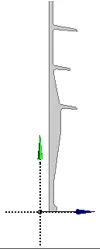
图1 2D平面模型
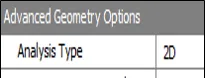
图2 设置分析类型
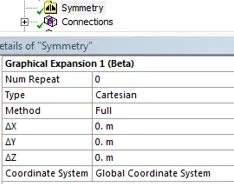
图3 设置对称扩展方式
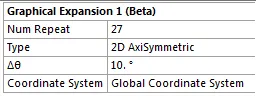
图4设置对称扩展数量

图5 扩展结果
3D对称的扩展显示
三维方式的对称结果扩展显示相比而言,其可选项较多,以两端支撑梁受力变形为例,分析采用一半的模型分析,如图6所示。模型分析以绿色端面为对称面,则结果如图7所示。
扩展显示时设置symmetry的相关选项,此时对称选项的相关设置不影响结果,仅仅是对结果的显示的后处理,而symmetry Region的设置是影响结果的,设置对称面的法向后得到结果,如图8所示。
对称的图像扩展有三个,如图9所示,对应坐标的三个方向的扩展(相当于建模的阵列功能),一般设置一个就可以了,对一个方向对称扩展。
设置参数:
| NUM repeat | 2 | 重复显示的数量 |
| Type | Cartesian | 对称类型 |
| Method | Half | 对称方法 |
| X | 0 | X方向偏移距离 |
| Y | 0 | Y方向偏移距离 |
| Z | 0.1 mm | Z方向偏移距离 |
| Coordinate system | 坐标系统 | 坐标系统 |
解释说明:
1.对称显示的类型一定要是卡迪尔坐标系,对模型进行三个方向的扩展
2.数量设置为2,表示两个模型显示,设置为0或1,则模型不扩展,3或其他就会出现模型的重合
3.对称方法要选择 Half,模型为对称显示,选择Full,则模型会成为阵列模式,不会对称
4.偏移方向,表示扩展模型在原模型的基础上平移的距离,根据坐标系统和对称面的法向选择。理论在对称面的法线方向输入0mm位移,表示扩展模型和原模型完全接触,可能是软件原因,0mm时候其扩展模型结果不显示,故输入一个很小的值0.01mm,其视图不会有太大区别,但可以显示扩展模型,如图10所示
设置其他的选项可以得到不同的显示结果,如图所示

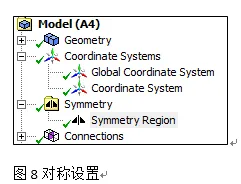
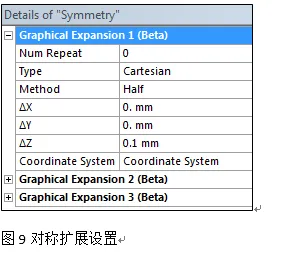
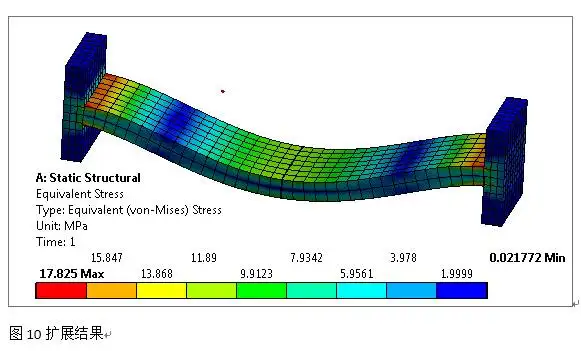
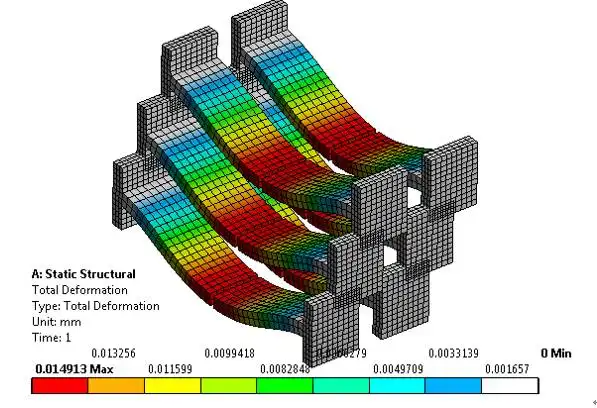
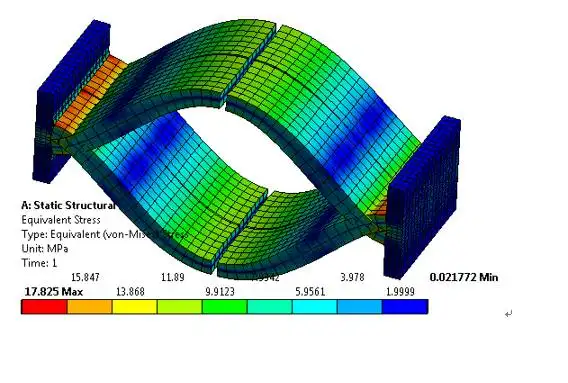
免责声明:本文系网络转载或改编,未找到原创作者,版权归原作者所有。如涉及版权,请联系删